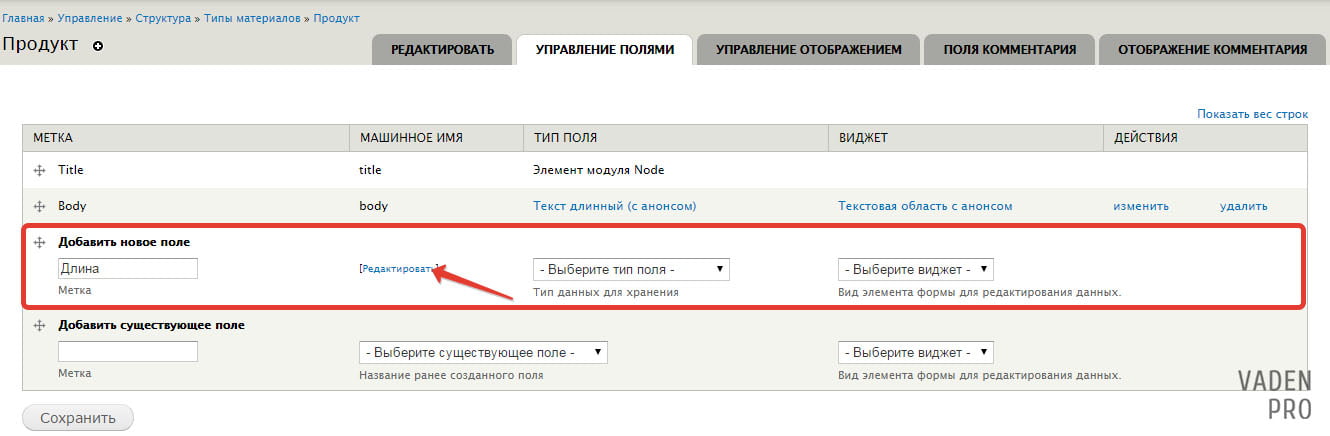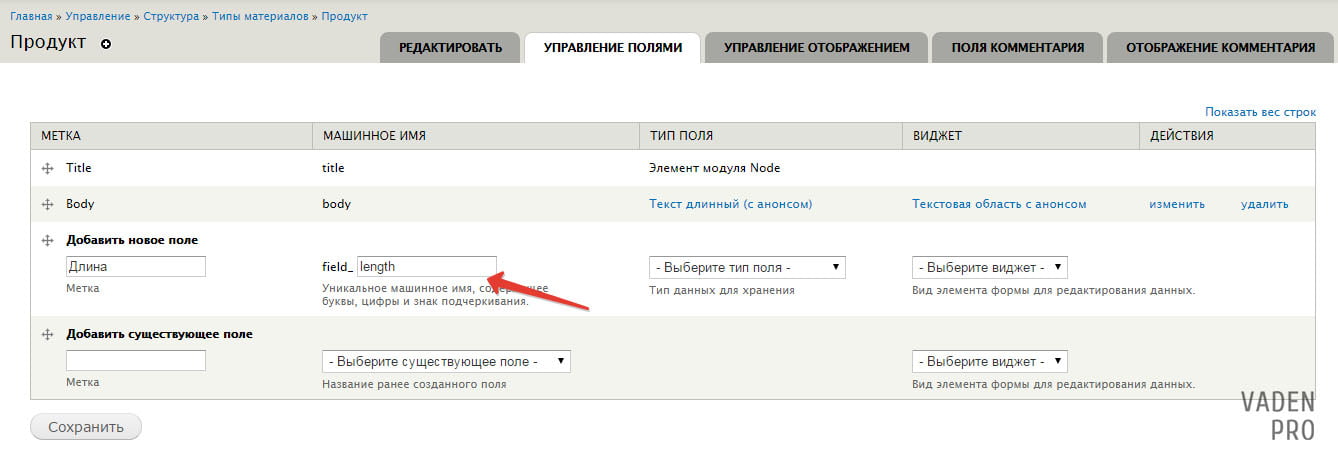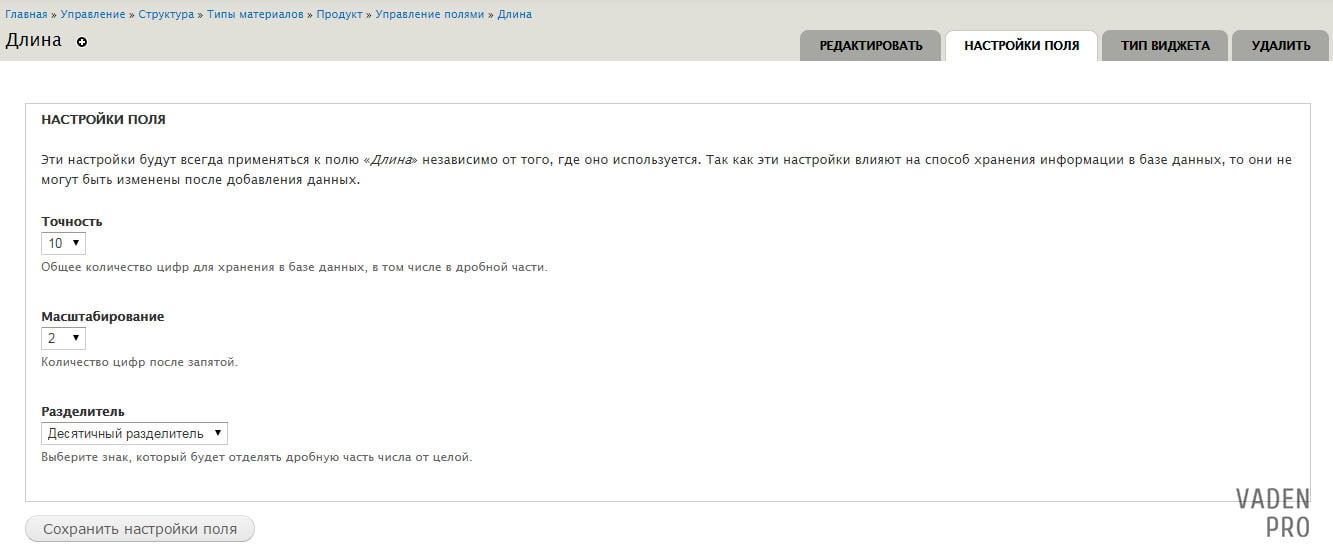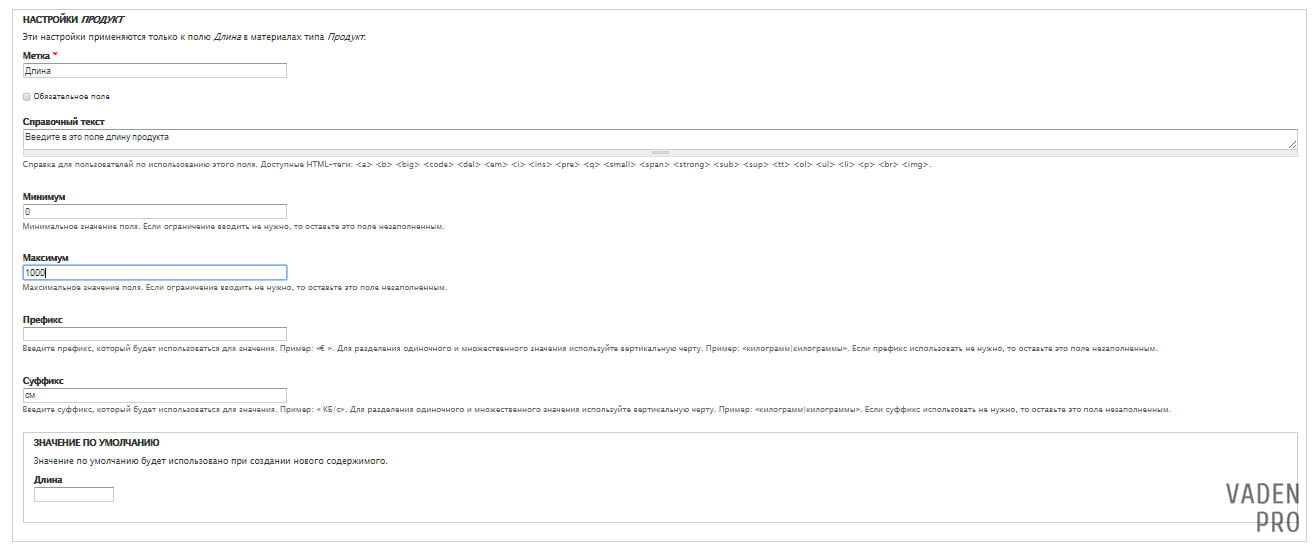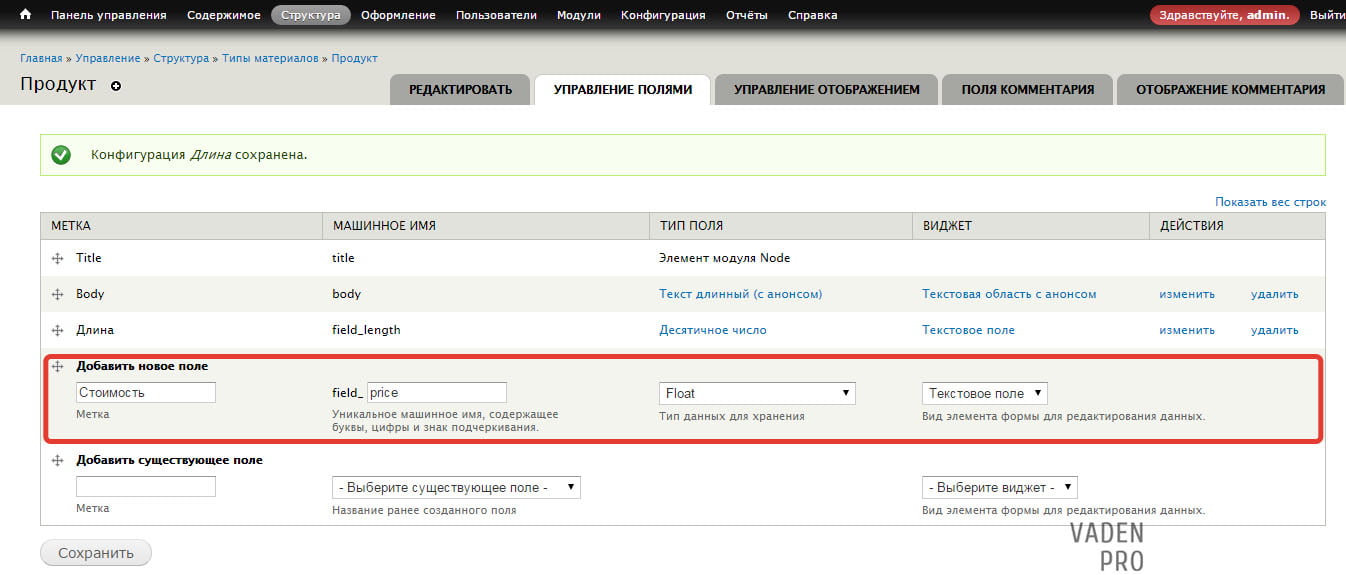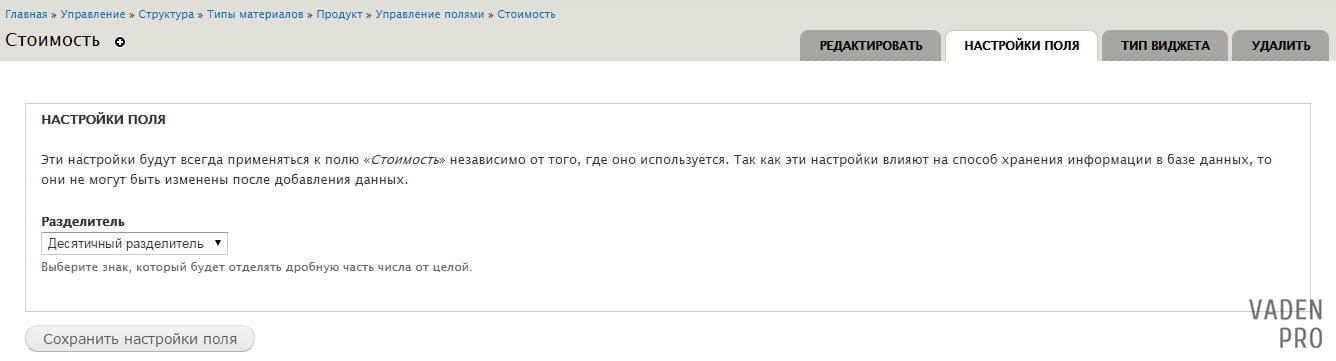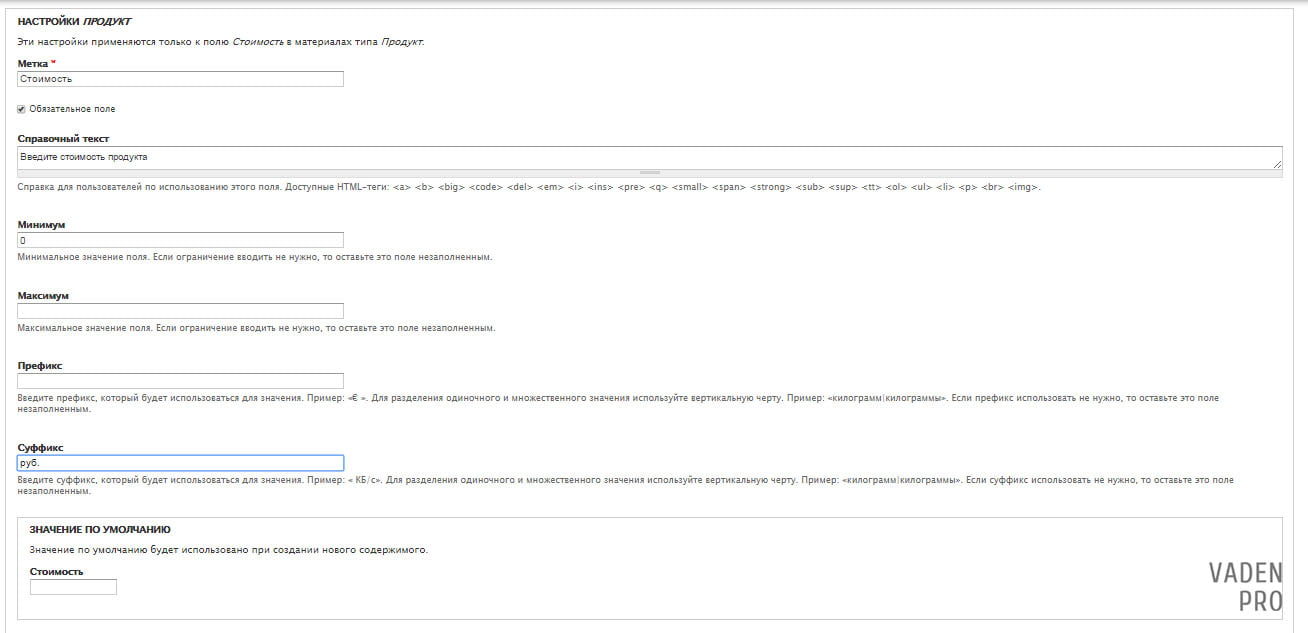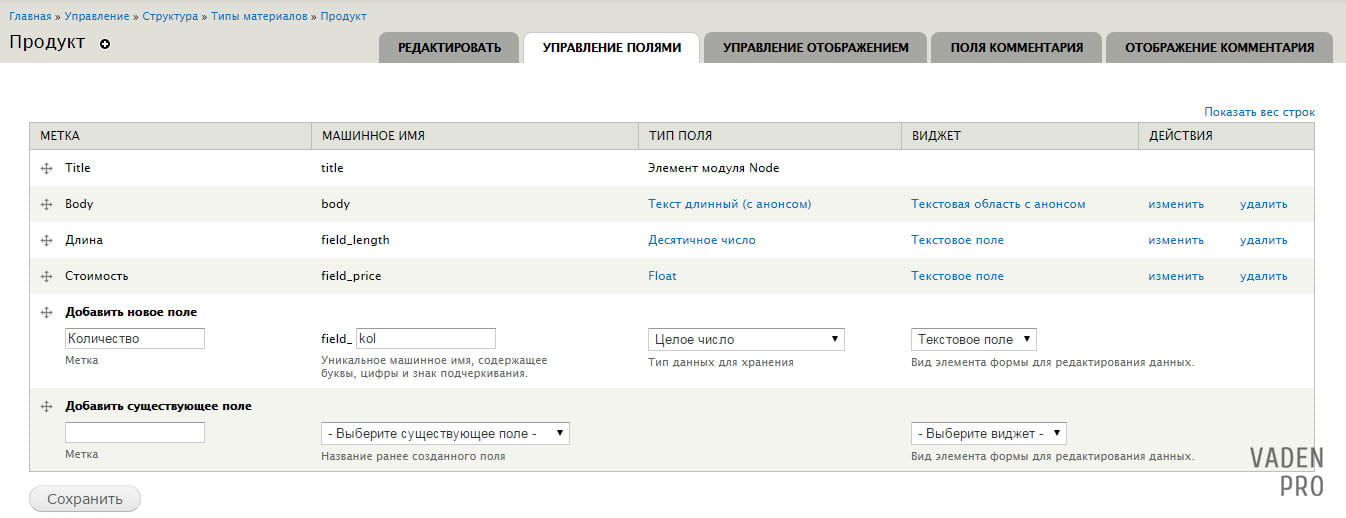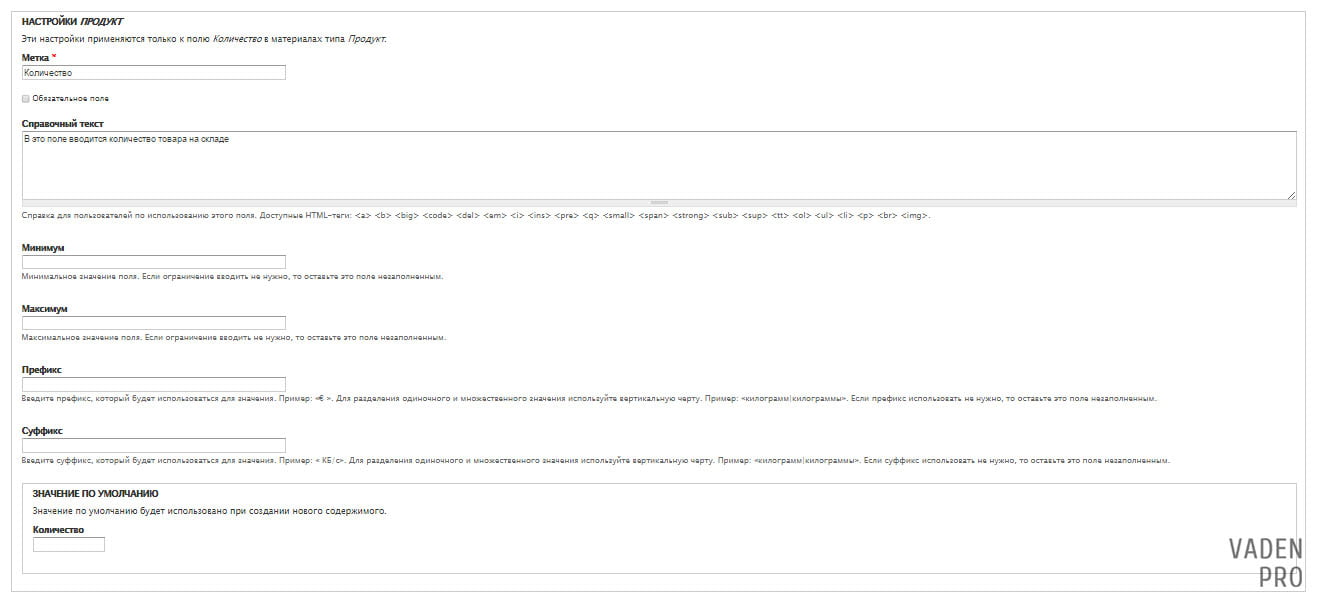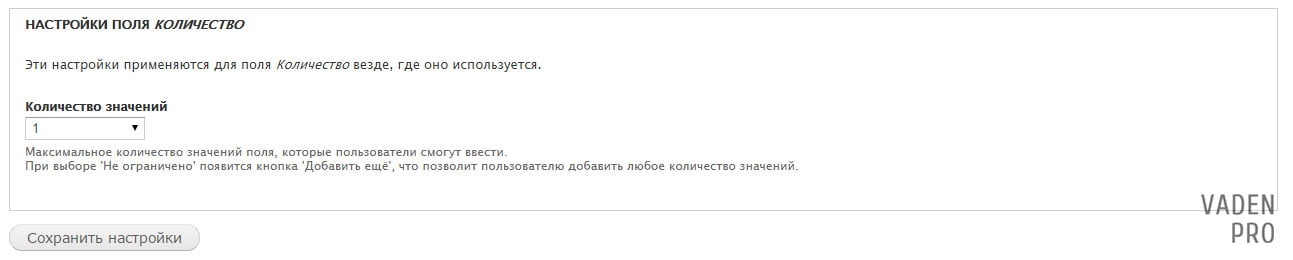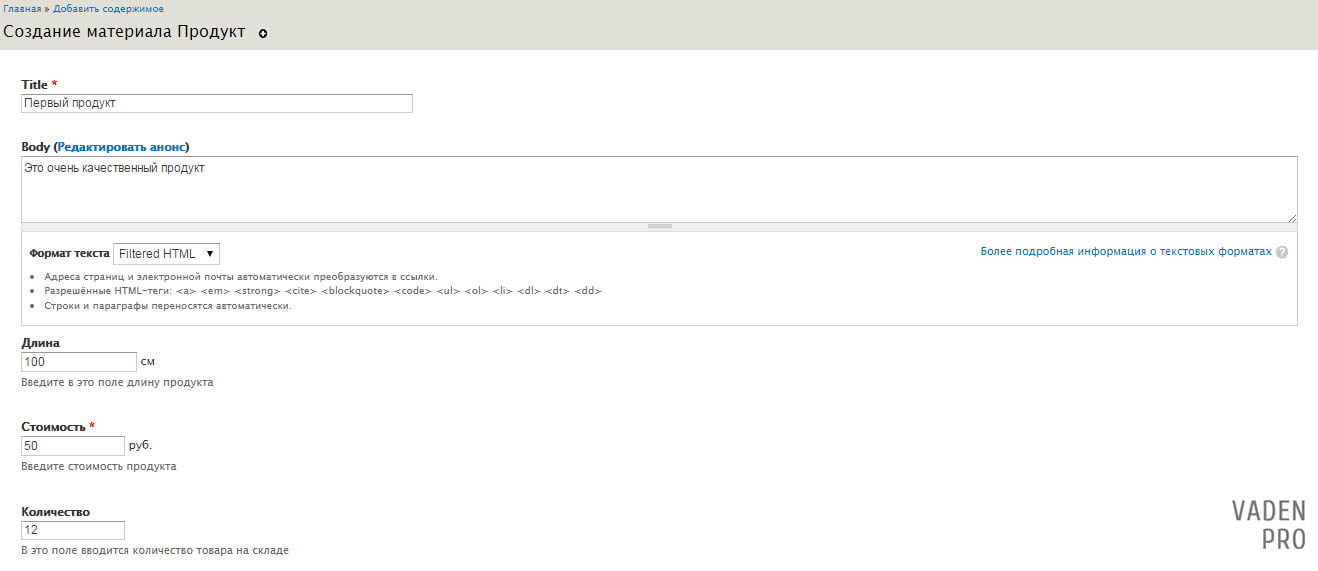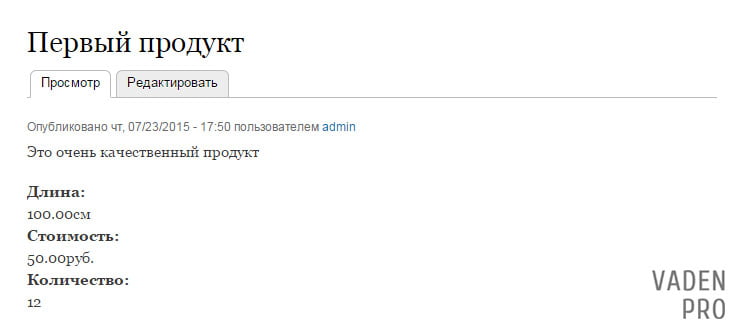В Drupal 7 существует ряд стандартных типов полей. Наше знакомство с ними предлагаю начать с трех простеньких разновидностей числового типа, которые входят в стандартный функционал платформы:
- Число с плавающей точкой
- Десятичное число
- Целое число
Для больше наглядности и понимания теории предлагаю сразу перейти к практике. Для тренировки создадим новый материал с названием Продукт. В этом продукте добавим три новых поля. По одному на тип.
Десятичное число
Для начала создаем поле Длина для нашего продукта и задаем этому полю вид Десятичное число. Это все выполняется на страницах формы создания и настройки полей. Эти формы мы рассматривали и в прошлой статье, но повторение — мать учения! Так что смотрим вновь и учимся создавать новые поля:
Надеюсь заполнение поля Машинное имя уже не в новинку, но на всякий случай разъясню еще раз его особенности. Машинное имя — имя, по которому обращается система к своим составляющим для обработки информации. Именно поэтому эта графа заполняется только латиницей и без пробелов. Вместо пробелов используют нижнее подчеркивание, как представлено на рисунке ниже:
На этом процедура создания поля заканчивается и, после клика на Сохранить, переходим к уточняющим настройкам.
На этой странице мы будем работать со следующими параметрами:
- Точность — параметр, который задает определенное число цифр, которое будет вписано в нашу Длину. Причем этот показатель учитывает не только число знаков целой части числа, но и его дробную часть. К примеру, если порядок нашего числа будут 999,99, то в эту графу следует поставить значение 5.
- Масштабирование — данный параметр отслеживает точное число знаков после запятой.
- Разделитель — решает как именно целая составляющая числового выражения отделяется от дробной. Эта настройка может приобретать следующие значения: запятая и точка (« , » « . »).
В этом примере показания данных параметров по умолчанию нас удовлетворяет. Поэтому кликаем Сохранить и следуем дальше.
После этого Drupal 7 переводит нас на новую страничку настроек. Здесь имеются следующие параметры настроек:
- Метка — поле, которое позволяет редактировать название. При первичном создании не требует никаких исправлений, но если это поле используется в других типах материалах возможно изменение или дополнения названия, то есть метки.
- Обязательное поле — чекбокс, который делает невозможным создание нового содержимого без заполнения этой графы.
- Справочный текст — задает определенный комментарий, который показываться при работе с созданием нового содержимого в этом типе материалов.
- Минимум – определяет наименьший предел значения нашего числового поля. Так как длина не может принимать отрицательных значений, то в этом поле мы ставим значение «0».
- Максимум — аналогично минимуму, но отличается тем, что задает набольшее значение, которое может достигать материал данного типа.
- Поле Суффикс и поле Префикс — эти поля позволяют выводить со значением основного параметра вспомогательные обозначения спереди и сзади нашего числа. По нашему примеру следует заполнить только суффикс, задав там меру длины (к примеру «км»). Теперь, если полю задано значение «100», то выводится будет «100 км».
- Значение по умолчанию — параметр, который всегда будет показываться при наполнении формы создания нового содержимого.
Под текущей страницей настроек можно обнаружить предыдущие настройки нашего поля. Игнорируем их и сохраняем наши правки. На этом создание первого поля числового типа заканчивается. Переходим к следующему типу.
Число с плавающей точкой
Следующим этапом нашего обучения будет создания поля вида Число с плавающей точкой. В качестве названия можно использовать Стоимость. Заполняем уже знакомые графы, как показано на рисунке с примером:
После клика на Сохранить видим аналогичную страницу предыдущему полю, только с отсутствием параметров уточнения и количества цифр после дробового разделителя.
Собственно в этом и заложено главное отличие между десятичными и числами с плавающей точкой. Десятичные числа используются в тех случаях, когда абсолютно точно известен порядок наших значений. Такой тип используется для экономии места в базе данных. Файлы с числами с плавающей точкой занимают больше места.
Следующим этапом будет переход на идентичную страницу настроек, которую мы наблюдали с прошлым видом. Заполняем ее, сохраняем и переходим к следующему полю с другим видом.
Целое число
Далее создаем поле, в котором будем указывать Количество единиц нашего продукта. Уверен, после работы над созданием двух полей уже можно самостоятельно работать, но на всякий случай предоставлю картинку с примером
После завершения начального этапа создания поля идем к следующему, в результате которого делаем вывод, что не все поля нуждаются в настройках.
Затем идет уже знакомое поле. Выставляем там, что нам необходимо.
Однако именно на последнем примере мы рассмотрим ту настройку, которую не затрагивали в предыдущих. Это Количество значений поля.
В нашем примере достаточно будет оставить стандартное значение — «1». Однако для справки стоит отметить, что можно в этой настройки выставлять значения от одного до десяти, также значение Неограничено. Так мы можем дать возможность при заполнении страницы указать несколько значений этому полю.
Сохраняем третье поле.
Для вывода результата нашей работы с числовым видом полей необходимо добавить Содержимое типа Товар.
Посмотрев на скрин выше - видим форму заполнения с нашими полями.
После создания содержимого переходим к его просмотру. Здесь мы видим наш Продукт с определенными значениями наших полей. На этом закончим знакомство с числовыми полями.
И перейдем к дальнейшим урокам курса.